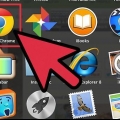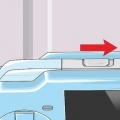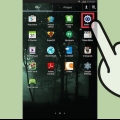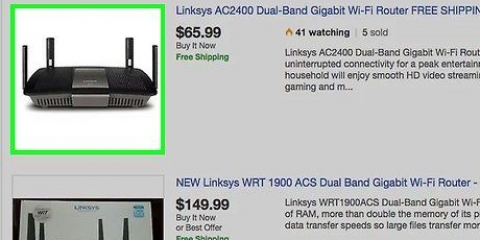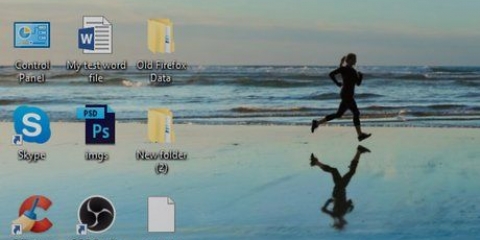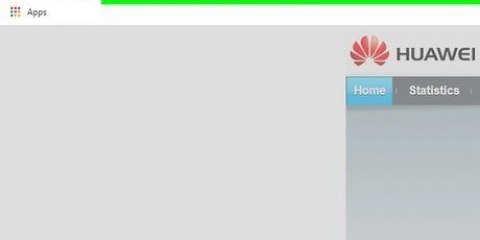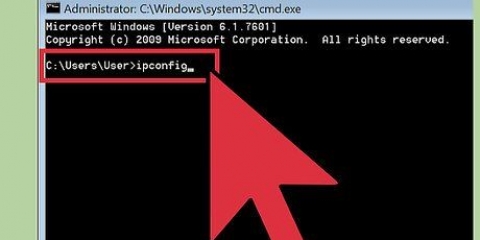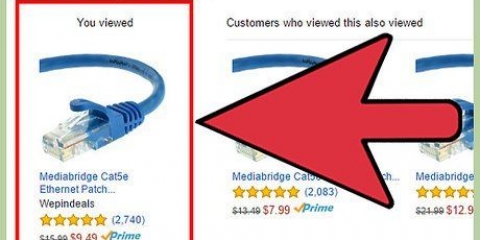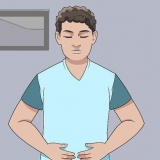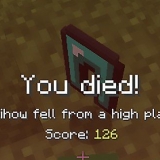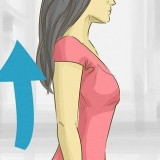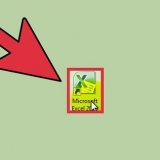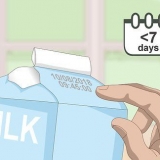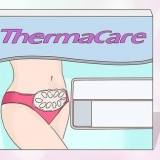Scegli una password sicura. Non utilizzare mai una password facile da indovinare "ABC123" o "parola d`ordine" o una serie di numeri in ordine crescente. Utilizzare una password con lettere, numeri e (se possibile) caratteri sia minuscoli che maiuscoli. Più lungo è meglio è, anche se vedrai che ogni router ha una lunghezza minima e una massima. Usa il tuo cervello: le buone password sono difficili da ricordare, ma anche difficili da decifrare. Una password WPA o WPA2 debole può anche essere decifrata in un giorno, quindi anche quando si utilizza WPA o WPA2, la password dovrebbe essere il più forte possibile.




Se non vedi queste opzioni sul router, potrebbe essere necessario aggiornare il firmware. Nel peggiore dei casi, devi acquistare un router più recente. Configura le impostazioni WPA2 sia sul computer che sul router. Leggi la documentazione del router per ulteriori informazioni sulla sicurezza relativa al tuo dispositivo specifico.
Protezione di una rete wireless
Contenuto
In questo articolo descriviamo le tecniche con cui puoi proteggere la tua rete domestica wireless. Una buona sicurezza è molto importante, i tuoi vicini possono utilizzare la tua connessione Internet, ma allo stesso tempo possono accedere ai tuoi file e vedere cosa stai facendo. O peggio ancora: gli hacker possono utilizzare la tua connessione per caricare contenuti illegali su Internet.
Passi

1. Collegati al tuo router tramite un browser inserendo l`indirizzo IP del gateway nella barra degli indirizzi.Come trovare l`indirizzo IP del tuo gateway su un Mac. Vai a Programmi > Utilità > terminale. Si aprirà ora una finestra Terminale. Digita `ipconfig -a` e premi `Invio`. Cerca la riga con la parola "Gateway" e annota il numero accanto ad essa. Sembrerà qualcosa del genere: `192.168.1.1`. Apri Safari (o qualsiasi altro browser) Immettere l`indirizzo IP del gateway trovato nella barra degli indirizzi e fare clic su Invio.
- Ecco come trovare l`indirizzo IP del gateway in Windows:
- Fare clic su Avvia > Portare fuori > digita "cmd" > Fare clic su Invio.
- Si aprirà ora una finestra del prompt dei comandi. Digita `ipconfig /all` e premi `Invio`
- Cerca la riga con la parola "Gateway" e annota il numero accanto ad essa. Sembrerà qualcosa del genere: `192.168.1.1`.
- Apri Internet Explorer (o un altro browser).
- Immettere l`indirizzo IP del gateway trovato nella barra degli indirizzi e fare clic su Invio.

2. Attiva la crittografia sul tuo router/modem. L`uso della crittografia a 128 bit o superiore renderà la tua rete wireless molto più sicura. WEP e WPA sono due metodi di crittografia diversi. WEP non è sicuro, ora può essere violato in pochi minuti con programmi gratuiti che chiunque può scaricare e utilizzare. Utilizzare almeno WPA, ma preferibilmente WPA2. WPA è già molto più sicuro di WEP, ma non è ancora completamente sicuro. Alcuni router/modem meno recenti non supportano WPA2. In tal caso, potresti prendere in considerazione l`acquisto di un dispositivo sostitutivo che lo supporti.

3. Impostare una password di accesso per il router. Chiunque abbia accesso alle impostazioni di configurazione del router può disattivare la sicurezza che hai impostato. Se dimentichi la password, c`è sempre la possibilità di ripristinare il router con il pulsante di ripristino (fisico). Questo ripristinerà il router alle impostazioni di fabbrica.

4. Modificare il nome di rete, o SSID, dall`impostazione predefinita a un nome univoco. Un SSID invariato indica che la rete è stata configurata da qualcuno che non la conosce e che altre impostazioni sono probabilmente invariate. Usa un nome che ricordi, l`SSID non influirà sulla sicurezza della rete.

5. Attiva il filtro degli indirizzi MAC sul tuo router. Un indirizzo MAC (da non confondere con il computer di marca Mac) è un codice univoco con il quale è possibile identificare ogni scheda di rete (e quindi computer). Attivando il filtro degli indirizzi MAC, ti assicuri che solo gli indirizzi MAC noti possano utilizzare la rete wireless. Tieni presente che gli hacker possono fingere di avere un indirizzo MAC diverso, quindi questa opzione di filtro non dovrebbe mai essere utilizzata al posto di una buona sicurezza WPA2.

6. Non disattivare mai "Trasmissione SSID". Con l`opzione `Trasmissione SSID` puoi scegliere se il nome della tua rete è visibile o meno. Può sembrare più sicuro disattivarlo, ma un hacker potrebbe comunque scoprire il tuo SSID. Questo hacker quindi finge di essere il tuo router e può connettersi al tuo computer, con tutte le conseguenze che ciò comporta.

7. Disattiva "accesso remoto". Assicurati di non poter accedere al tuo router da remoto. Il nome utente è spesso `Admin` per impostazione predefinita. Se un hacker conosce questo nome utente, non è molto difficile scoprire la password.È possibile modificare questa impostazione all`interno delle impostazioni di configurazione del router.

8. Disattiva la configurazione wireless. Assicurati di non poter accedere al tuo router tramite WiFi (con l`indirizzo IP del gateway). Se puoi accedere solo collegando il tuo computer al router con un cavo Ethernet, puoi essere sicuro di non essere mai attaccato `wireless`.
Consigli
Avvertenze
- Un utente con una "cantenna" può raggiungere la tua rete wireless da una grande distanza. Se non riesci a connetterti al tuo router con il tuo laptop dal giardino, non significa che qualcun altro non possa vedere la tua rete a un chilometro di distanza. Gli hacker possono hackerare la tua rete wireless da una grande distanza.
- Disabilita la condivisione di file e stampanti nel Centro connessioni di rete e condivisione del tuo computer (Windows 7). Ciò impedisce ad altri computer di accedere ai tuoi file, almeno attraverso questa opzione. Ci sono ancora più "porte sul retro".
- Assicurati di registrare tutti gli indirizzi MAC dei tuoi dispositivi. E assicurati di inserire l`indirizzo MAC corretto. Una volta inserito l`indirizzo sbagliato, non sarai più in grado di connettere quel dispositivo al tuo router. Dovrai quindi cambiarlo con uno dei tuoi altri dispositivi, se ne hai uno.
Articoli sull'argomento "Protezione di una rete wireless"
Condividi sui social network:
Simile
Popolare